Как подключить видеомагнитофон к компьютеру
Обновлено: 03.07.2024
Этот метод удобен тем, что для него вам не потребуются специальные устройства. Ведь вряд ли захочется тратиться, если оцифровка требуется разово. А телевизор есть практически у каждого.
Данный способ имеет два варианта реализации:
1. Запись экрана телевизора на камеру
Что вам потребуется для работы:
- Видеомагнитофон;
- Любой кабель из перечисленных: ТВ, тюльпаны, SCART (если телевизор старый);
- Смартфон, фото- или видеокамера;
- Программа для редактирования видео;
- Кабель тюльпаны-миниджек (по желанию).
Итак, как оцифровать видеокассету данным методом? Здесь все достаточно просто. Подключаем видеомагнитофон к телевизору, запускаем проигрывание видеокассеты и с помощью камеры записываем изображение с экрана. Не держите устройство в руках, даже если видео короткое. Используйте штатив или зафиксируйте камеру на твердой горизонтальной поверхности. Так вы сможете избежать дрожания изображения.
Конечно, качество в данном случае будет не самое лучшее. Однако поэкспериментировав с настройками камеры, телевизора и видеомагнитофона можно добиться более или менее приличного изображения без мерцания. Особенное внимание стоит уделить стандарту проигрывания PAL/SECAM (25 кадров в сек) или NTSC (30 кадров).
Звук лучше захватить отдельно любым записывающим устройством. Это позволит добиться лучшего качества, чем при одновременной съёмке видео и аудио на камеру. Далее просто накладываем звук на видео в видеоредакторе.
Рекомендуем использовать программу ВидеоМОНТАЖ. В ней вы сможете не только озвучить видео, но и повысить качество, убрать лишние фрагменты, а также наложить эффекты и добавить титры.

Программа ВидеоМОНТАЖ поможет улучшить оцифрованное видео
2. Запись на флешку или переносной HHD самим телевизором
Данный способ подойдёт не всем. Для его реализации необходим телевизор, в котором имеется специальная опция записи тв-каналов на переносное устройство.
- Видеомагнитофон;
- Коаксильный RF кабель (ТВ) папа-мама;
- Телевизор с возможностью записи эфира;
- USB-флешка или внешний жесткий диск.
Подключаем видеомагнитофон к телевизору через штекер для антенны. Такие выход и вход почти гарантированно должны быть на вашем старом видеомагнитофоне, а в телевизоре они есть по умолчанию всегда. Соединяем два устройства кабелем из комплекта к видеомагнитофону. Если он потерялся, можно купить новый в радиоотделе или собрать подходящий самостоятельно.

Подключаем видеомагнитофон через разъем «out» (выход). Запускаем проигрывание кассеты и поиск аналоговых каналов на телевизоре. Канал найден и на экране вы увидели картинку с видеомагнитофона? Теперь можно перемотать кассету на начало и подключить переносной жесткий диск в USB вход телевизора. Включите запись эфира и начните проигрывание видеокассеты. Готово.

RF выход магнитофона
Минус этого способа заключается в том, что телевизоры определённым образом кодируют запись. В итоге просмотреть ее можно только на таком же телевизоре. Теоретически можно найти решения этой проблемы на специализированных форумах, скачать специальные программы, но процесс это довольно долгий и непростой. Особенно для тех, кто не очень хорошо разбирается в данном вопросе. В итоге цифровую запись вы получите, но она будет радовать вас лишь до тех пор, пока вы не купите новый телевизор.
Других способов оцифровки с помощью телевизора нет.
Пошаговая инструкция подключения
Если человек захотел подключить DVD-плеер к компьютеру, стоит понимать, что придется повозиться. В Интернете можно найти не один способ подключения, но в зависимости от устройства многие из них могут не работать, и ниже будут приведены примеры, почему такие подключения использовать не стоит.
Перед подключением стоит убедиться, что, кроме компьютера и плеера у Вас есть:
- Переходник PATA-USB.
- ТВ-тюнер либо плата видео-захвата (необходимо понимать, что это оборудование стоит немало, и его покупка не должна быть напрасной).
- При желании подключения DVD-плеера, который входит в состав домашнего кинотеатра, стоит проверить, есть ли на материнской плате компьютера пятиканальный вход.
Если такой путь подключения отсутствует, лучше оставить попытки соединения проигрывателя и ПК, ведь замена материнской платы с нужными параметрами может потребовать замены и остальных комплектующих компьютера.
Чтобы процесс подключения устройства был успешным, пользователь должен произвести следующие настройки:
- Отформатировать жесткий диск в файловой системе FAT-32. Аудио- и видеозаписи, которые Вы хотите просматривать на DVD-плеере, стоит записать на этот же диск (делается это для того, чтобы винчестер мог быть как бы обычной флешкой, которая хранит информацию).
- После того, как соединение между ПК и DVD-плеером будет корректно установлено, пройдите по пути «Панель управления» – «Оборудование и звук» – «Звук», где в параметрах необходимо указать количество колонок (обычно как минимум 5). Настройка проводиться для корректировки воспроизведения звука, соответствуя новому окружению.

Пошаговая инструкция:
- Отформатируйте жесткий диск.
- Тюнер или плату видео-захвата подключите через соответствующие разъемы.
- Для подключения к аудиокарте компьютера акустической системы DVD-плеера возьмите кабель и присоедините входы и выходы (к первому «мини-джек» и «тюльпан» ко второму).
- Произведите настройки воспроизведения звука.
- Включите DVD-плеер в сеть и укажите в его настройках нужный канал аудиовыхода. Во время просмотра видео/прослушивания аудиозаписей можно пользоваться редактором значений эквалайзера с помощью настроек аудиокарты компьютера либо использовать для этого меню проигрывателя.
Также можно провести подключение через кабель HDMI либо 5-канальное подключение (при его наличии на компьютере), используя идентичную последовательность действий, но уже с другим кабелем.
Выше была приведена инструкция по подключению DVD-плеера к компьютеру с операционной системой Windows ХР, 7, 8, 10. А подключение DVD-проигрывателя к такой операционной системе, как Windows Vista, имеет свои особенности. Различие в основном заключается в том, что компьютер, на котором установлена эта операционная система, может выполнять функцию флешки (хранилища данных). В таком случае форматировать диск совершенно не нужно, хотя примеров такого подключения мало ввиду низкой распространенности операционной системы.
В следующем видеоролике наглядно показано, как правильно подсоединить DVD-плеер к компьютеру.
Второй способ: с помощью DVD-ресивера
Для данного метода вам понадобятся:
- Видеомагнитофон;
- DVD-рекодер;
- Диски DVD-R или RW;
- Компьютер или ноутбук;
- Видеоредактор.
Некоторое время назад выпускались такие устройства как DVD-рекодеры. Сейчас они уже практически не производятся, но вы можете без труда найти недорогой вариант по объявлению.
Рекордеры обладали множеством входов для записи аналогового сигнала с видеомагнитофонов. Это самое простое и надежное решение для бытового использования из всех возможных.

Просто изучаете инструкцию к устройству и делаете пошагово всё, как в ней написано. В результате вы получаете оцифрованное видео на DVD диске. А в дальнейшем уже можно легко перенести его на компьютер с DVD-приводом. Далее улучшите запись в видеоредакторе, чтобы повысить качество и добавить оформление.
Третий способ: с помощью карты захвата или ТВ-тюнера (самый популярный)
Что вам будет необходимо:
- Видеомагнитофон;
- Плата видеозахвата или ТВ-тюнер для аналогового сигнала (не для цифровых каналов);
- Кабель «Тюльпаны»/ s-video или коаксильный из первого способа. Либо OTG кабель для записи смартфоном;
- Компьютер/ноутбук или смартфон на Android с поддержкой OTG;
- Программа Экранная Камера.
Приобрести китайскую плату видеозахвата можно по цене около 1000 рублей или взять TV–тюнер за те же деньги. В последнем случае нужно обратить внимание на работу с аналоговым вещанием.
Заказать данные устройства можно на AliExpress или в российских магазинах. На Али будет дешевле, но не всегда выгоднее. Там могут попасться низкокачественные устройства, способные сломаться в день покупки или начать искажать видеосигнал через несколько минут работы. Рисковать или нет — решение за вами.

Теперь разберем, как оцифровать пленку. Подключаем плату к видеомагнитофону через тюльпаны или s-video разъем. В случае с TV-тюнером используем ТВ-кабель. Сами устройства подключаем через USB вход к ПК и устанавливаем комплектные драйвера. Для смартфона подключаем плату видеозахвата через OTG кабель.
На компьютере или ноутбуке запускаем Экранную Камеру. Она умеет выполнять захват изображения с рабочего стола. Включаем проигрывание кассеты и с помощью программы записываем отображающееся на экране видео. Когда закончите, полученный материал можно будет отредактировать: обрезать лишнее, добавить титры и заставки, поработать со звуком (установить фоновую мелодию, записать голосовые комментарии).
Для смартфона необходимо установить из Play market приложение для работы с USB камерами. С его помощью запишите сигнал с видеомагнитофона. В дальнейшем записанное видео можно перенести на ПК и там обработать с помощью вышеупомянутых программ Экранная Камера или ВидеоМОНТАЖ.
К сожалению, данный способ тоже не безупречен. Дело в том, что аналоговый формат уже давно не используется в быту, да и в специализированной среде доживает последние дни. Даже телевизионные каналы транслируются повсеместно в цифровом формате. Поэтому надежного оборудования в магазинах не найти. Все тюнеры и платы сделаны из дешевых некачественных компонентов и не отличаются стабильностью работы.
Как подключить видеомагнитофон к компьютеру
Формат VHS в наше время теснее является музейным раритетом, а сохранность материалов на видеокассетах довольно низка. Но что же делать, если на кассетах остались главные либо примитивно дорогие сердцу записи? Их дозволено оцифровать, причем, в домашних условиях, не переплачивая предлагающим сходственные службы студиям.

Инструкция
1. Для подключения видеомагнитофона к компьютеру вам потребуется плата видеомонтажа либо ТВ-тюнер. Самые недорогие устройства из этой категории стоят менее 50$, впрочем для приобретения больше добротного итога класснее будет не скупиться и купить тюнер с аппаратным кодированием потока в MPEG2. 2. При покупке удостоверитесь, что тюнер либо плата видеомонтажа имеют композитный либо компонентный входы (еще отличнее – S-Video). 3. Подключите видеосигнал от выходного разъема видеомагнитофона (только видеосигнал) к входному разъему тюнера либо платы видеомонтажа. Может понадобиться переходник, впрочем переходники такого типа легко приобретаются в всякий палатке. 4. Кабель от аудиосигнала видеомагнитофона подключите ко входу вашей звуковой карты. Для этого понадобится переходник RCA-minijack. 5. Установите программу видеомонтажа, скажем – VirtualDub. Настройте в качестве входного видеосигнала ваш тюнер (либо плату видеомонтажа), а в качестве звукового сигнала – вход вашей звуковой карты. Выставьте параметры кодирования видео и сбережете ваши фильмы в цифровом формате.
Для того, дабы начать оцифровывать домашний аналоговый видеоархив, неудовлетворительно приобрести ТВ-тюнер и установить его в компьютер. Значимо также верно подключить плату видеозахвата к видеомагнитофону либо видеокамере. Кабель для такого подключения дозволено изготовить самосильно.

Инструкция
1. Если ваш домашний видеоархив хранится на кассетах формата VHS-C, для его перезаписи следует воспользоваться видеомагнитофоном. Это дозволит избежать износа головок видеокамеры, источник которых составляет каждого 500 часов. Для установки кассет формата VHS-C в видеомагнитофон формата VHS воспользуйтесь особым адаптером, входящим в комплект камеры. Не позабудьте установить в него свежую батарейку. 2. Проще каждого подключить видеомагнитофон к ТВ-тюнеру по высокой частоте. Для этого возьмите вилку и розетку типа F и отрезок коаксиального кабеля с волновым сопротивлением в 75 Ом. Объедините их таким образом, дабы на обоих разъемах кольцевые контакты были подключены к оплетке, а штыревые – к центральной жиле. Подключите розетку к ВЧ-выходу видеомагнитофона, а вилку – к антенному входу тюнера. Включите видеомагнитофон, позже чего настройте ТВ-тюнер на канал, на котором работает его модулятор.Неукоснительно объедините выход звука тюнера с линейным входом звуковой карты особым коротким кабелем, входящим в комплект тюнера.Исполняя подключение, ни в коем случае невозможно единовременно касаться корпуса видеомагнитофона либо компьютера и металлических частей всяких разъемов. Пока агрегаты не объединены между собой, невозможно единовременно касаться их корпусов. 3. Значительно больше высокое качество изображения и звука обеспечивает подключение по низкой частоте. Для осуществления такого подключения вам потребуются два экранированных кабеля. Если видеомагнитофон оборудован выходными разъемами типа RCA, возьмите три штекера этого типа и один 3,5-миллиметровый стереофонический штекер для наушников. Один кабель изготовьте, расположив штекеры типа RCA на обоих его концах. При этом, кольцевые контакты разъемов объедините с оплетками, штыревые – с центральными жилами. У второго кабеля на одном конце должен быть штекер типа RCA, на ином – разъем для наушников. Конечный подключайте дальнейшим образом: оплетку присоедините к всеобщему контакту, центральную жилу – к объединенным совместно контактам стереоканалов.Сейчас первым кабелем объедините видеовыход видеомагнитофона с видеовходом тюнера, а вторым – аудиовыход видеомагнитофона с линейным входом звуковой карты.Некоторые тюнеры требуют подачи низкочастотного видеосигнала через разъем типа BNC, а не RCA. Метод его подключения – такой же (оплетку – к кольцевому контакту, центральную жилу – к штыревому).При подключении по низкой частоте также невозможно единовременно касаться корпусов агрегатов и металлических частей разъемов, а также корпусов 2-х не присоединенных друг к другу агрегатов. 4. Некоторые видеомагнитофоны оборудованы 21-контактными розетками типа SCART. В этом случае, вам потребуется вилка соответствующего эталона. Оплетку кабеля сигнала изображения подключите к контакту 17 этой вилки, центральную жилу – к контакту 19. Оплетку кабеля сигналов звука присоедините к контакту 4, центральную жилу – к контакту 3. 5. Для оцифровки домашнего видеоархива, хранящегося на кассетах формата Video 8 либо Hi8, подключать к тюнеру придется не видеомагнитофон, а видеокамеру. Для этого воспользуйтесь кабелем, входящим в ее комплект. При необходимости, замените на этом кабеле штекер видеовыхода с RCA на BNC. Выход же звука у такой камеры традиционно является стереофоническим. При замене 2-х разъемов типа RCA на один штекер для наушников, которым вы будете подключать аудиовыход камеры к линейному входу звуковой карты, оплетки обоих кабелей присоедините к всеобщему контакту штекера, центральную жилу одного кабеля – к контакту одного из стереоканалов, центральную жилу иного – к контакту иного стереоканала.Неукоснительно удерживаете под рукой штекеры типа RCA, дабы иметь вероятность в всякий момент переделать кабель обратно для подключения камеры к телевизору.
Четвертый способ: с помощью старой видеокамеры
Данный способ заметно сложнее предыдущих, однако и результат будет качественнее и стабильнее. Старая видеокамера от известного производителя наподобие Сони покажет отличнейшее качество конвертации сигнала, ведь в свое время за это устройство просили немалые деньги.
- Хороший видеомагнитофон;
- Видеокамера mini-DV со сквозным каналом, а именно аналоговым видеовходом. Обычно это S-video вход;
- PCI-E Контроллер c разъемами ieee 1394, FireWire, i.Link, DV (у разных фирм были разные названия разъема);
- Кабель ieee 1394 4 или 6 пиновый в зависимости от разъема на камере, но можно купить универсальный 4/6;
- Кабель для подключения видеомагнитофона к камере. Чаще всего S-video;
- Компьютер или старый ноутбук со входом ieee 1394 (тогда покупать PCI-E контроллер не нужно);
- Программа для оцифровки видео, выполняющая захват экрана.
Видеокамеру можно поискать на сайтах объявлений. Качество и способность вести запись в этой ситуации нас не интересует. Главное, чтобы само устройство работало и могло получать-передавать информацию. Соответственно нужно купить кабель для подключения видеомагнитофона к камере и кабель c разъемами ieee 1394, другое название FireWire, i.Link или просто DV. Чаще всего разъемы в камерах 4 или 6 пиновые, но этот момент стоит уточнить или купить универсальный кабель.
Дальше — сложнее. На современных ПК/ноутбуках нужный разъем найти сложно. Для ПК придется купить PCI-E Контроллер c разъемами ieee 1394 стоимостью примерно 1500 рублей. Если у вас есть старый ноутбук, там может быть либо сам нужный разъем, либо expresscard в который можно вставить переходник без потери в качестве.
В качестве альтернативы можно найти переходник и на USB, но здесь потери качества изображения будут очень значительными. И тогда в данном способе вообще не будет смысла. Так что лучше купить для оцифровки старый ПК на Windows XP. Тем более мощное железо для наших манипуляций не требуется, а старые драйвера намного надежнее приживутся в версии системы для которой были написаны.
Если все было правильно подключено и установлено, то в диспетчере задач появятся пункты с устройствами. Дальше запускаем программу Экранная Камера, включаем видеомагнитофон и захватываем видео- и аудиопоток.
Добрый день. Как подключить видеомагнитофон к компьютеру. Совсем недавно видеомагнитофон являлся единственным средством для просмотра в домашних условиях различных видеофильмов, домашних, свадебных записей. Видео, снятого в путешествиях. Или, если нужно было просто поставить мультфильм своим детям.
Подобный гаджеты прошлого являлись очень удобными, так как в них есть возможность не просто смотреть ролик как с телевизора, но и пересматривать понравившиеся моменты, применив перемотку.

Но, на видео кассетах, которые и содержат нужное нам видео, существует свой предел просмотра. Это где-то (может отличаться). Затем, четкость записи видео начинает снижаться и качество падает. Также, сама кассета может испортится. К примеру, в лучшем случае, просто порваться (тогда её можно заклеить). Или, магнитофон может её зажевать, что уже значительно хуже. Также, кассета может размагнититься.

Отсюда, становится понятным, что для сохранности вашей записи её лучше переписать на DVD диск или обычную флешь карту. Разумеется, сделать это можно только через компьютер.
Первый способ: с помощью телевизора
Этот метод удобен тем, что для него вам не потребуются специальные устройства. Ведь вряд ли захочется тратиться, если оцифровка требуется разово. А телевизор есть практически у каждого.
Данный способ имеет два варианта реализации:
1. Запись экрана телевизора на камеру
Что вам потребуется для работы:
- Видеомагнитофон;
- Любой кабель из перечисленных: ТВ, тюльпаны, SCART (если телевизор старый);
- Смартфон, фото- или видеокамера;
- Программа для редактирования видео;
- Кабель тюльпаны-миниджек (по желанию).
Итак, как оцифровать видеокассету данным методом? Здесь все достаточно просто. Подключаем видеомагнитофон к телевизору, запускаем проигрывание видеокассеты и с помощью камеры записываем изображение с экрана. Не держите устройство в руках, даже если видео короткое. Используйте штатив или зафиксируйте камеру на твердой горизонтальной поверхности. Так вы сможете избежать дрожания изображения.
Конечно, качество в данном случае будет не самое лучшее. Однако поэкспериментировав с настройками камеры, телевизора и видеомагнитофона можно добиться более или менее приличного изображения без мерцания. Особенное внимание стоит уделить стандарту проигрывания PAL/SECAM (25 кадров в сек) или NTSC (30 кадров).
Звук лучше захватить отдельно любым записывающим устройством. Это позволит добиться лучшего качества, чем при одновременной съёмке видео и аудио на камеру. Далее просто накладываем звук на видео в видеоредакторе.
Рекомендуем использовать программу ВидеоМОНТАЖ. В ней вы сможете не только озвучить видео, но и повысить качество, убрать лишние фрагменты, а также наложить эффекты и добавить титры.

Программа ВидеоМОНТАЖ поможет улучшить оцифрованное видео
2. Запись на флешку или переносной HHD самим телевизором
Данный способ подойдёт не всем. Для его реализации необходим телевизор, в котором имеется специальная опция записи тв-каналов на переносное устройство.
- Видеомагнитофон;
- Коаксильный RF кабель (ТВ) папа-мама;
- Телевизор с возможностью записи эфира;
- USB-флешка или внешний жесткий диск.
Подключаем видеомагнитофон к телевизору через штекер для антенны. Такие выход и вход почти гарантированно должны быть на вашем старом видеомагнитофоне, а в телевизоре они есть по умолчанию всегда. Соединяем два устройства кабелем из комплекта к видеомагнитофону. Если он потерялся, можно купить новый в радиоотделе или собрать подходящий самостоятельно.

Подключаем видеомагнитофон через разъем «out» (выход). Запускаем проигрывание кассеты и поиск аналоговых каналов на телевизоре. Канал найден и на экране вы увидели картинку с видеомагнитофона? Теперь можно перемотать кассету на начало и подключить переносной жесткий диск в USB вход телевизора. Включите запись эфира и начните проигрывание видеокассеты. Готово.

RF выход магнитофона
Минус этого способа заключается в том, что телевизоры определённым образом кодируют запись. В итоге просмотреть ее можно только на таком же телевизоре. Теоретически можно найти решения этой проблемы на специализированных форумах, скачать специальные программы, но процесс это довольно долгий и непростой. Особенно для тех, кто не очень хорошо разбирается в данном вопросе. В итоге цифровую запись вы получите, но она будет радовать вас лишь до тех пор, пока вы не купите новый телевизор.
Других способов оцифровки с помощью телевизора нет.
Как оцифровать видеокассету
Если вы родились до начала 2000 годов, то наверняка помните как раньше снимали видео на кассетные камеры
Оцифровка видеокассет в домашних условиях не слишком сложное мероприятие? У меня на видеокассету записана свадьба, в специализированных студиях за услугу перенести всё с видеокассеты на DVD диск просят слишком большую цену, подскажите приемлемое решение. В интернете очень много статей на данную тему, но в основном это реклама, а хотелось бы подробного руководства.
Оцифровка видеокассет в домашних условиях
Не мог отказаться от рассмотрения данного вопроса, всё таки видео - моё хобби, а уж насколько я в этом разбираюсь, решать вам, дорогие друзья.
Согласитесь у многих из нас пылятся где-то на полках старые видеокассеты с записью знаменательных и дорогих нам событий. И не раз мы задавали себе вопрос: ’’Как перенести все эти записи на компьютер, а потом на DVD диск или другими словами оцифровать видеокассету в домашних условиях?’’ Наша статья - ответ на этот вопрос.
- Перед тем как перейти собственно к руководству, хочу сказать одно: не волнуйтесь и главное не торопитесь, осваивайте информацию постепенно, если появятся трудности, знайте, не вы первый и до вас их уже решили, ответ 100% присутствует на просторах интернета, не отчаивайтесь, а главное ничего не бойтесь, у вас всё получится. Кстати, после удачной оцифровки, Вам могут пригодиться ещё несколько наших статей: Как подключить телевизор к компьютеру через HDMI и ещё Как подключить ноутбук к телевизору через HDMI.
В первую очередь нам нужен видеомагнитофон, да тот самый, что лежит у вас где-то в гараже, или на балконе, пора достать его и протереть салфеткой. Понимаю, придётся выслушать от жены, что мы тащим всякий хлам домой, начитавшись интернета.
Второе устройство, которое нам понадобится, это ТВ-тюнер.
- Примечание : для оцифровки видеокассет в домашних условиях с помощью ТВ-тюнера , нужен компьютер хотя бы средней мощности, если ваш процессор не будет справляться с оцифровкой, то в итоге видеофайл на выходе будет иметь эффект рассинхронизации, простыми словами звук будет отставать от видео, вопрос этот тоже решается дополнительным программным обеспечением, в основном платным. Во вторых, в процессе работы не нужно загружать процессор любыми другими задачами.
С видеомагнитофоном у нас проблем быть не должно. Желание, пока нет первых трудностей, тоже есть, а вот ТВ-тюнер, есть не у всех. Стоит он порядка двух тысяч рублей, если жалко, скажу одно, когда у вас всё получится и про это узнают друзья, вас завалят заказами, это во первых, а во вторых, это же ТВ-тюнер, вы сможете принимать телевизионные каналы и смотреть их на вашем компьютере не нужно наконец ждать окончания бесконечного сериала, что бы посмотреть телевизор.
Лично я использую ТВ-тюнер Behold TV 607 FM .

Купить ТВ-тюнер, надо правильно, для самой простой работы с видеомагнитофоном, на нём должны быть гнёзда с разъёмами комбинированного A/V-входа (разъём MiniDIN 6PIN) моделей тюнеров Behold TV 6-ой, 7-ой серии. Для моделей тюнеров Behold TV H8/A8, должен присутствовать комбинированный A/V-вход (разъём MiniDIN 9PIN). И обязательно должен быть A/V кабель , его присутствие обязательно.

Уточните всё у продавца. Приобретя ТВ-тюнер с данным кабелем, вы избавитесь от многих проблем. Лично я приобрёл ТВ-тюнер Behold TV 607 FM , в комплектации с данным кабелем. Вот и первые трудности: S-Video, гнёзда, разъёмы. Не пугайтесь, это очень просто и вы во всём разберётесь. Вот он представлен на скриншоте, как всё подсоединить, я вам покажу.
Итак мы всё купили и пришли домой, самое сложное в нашем деле вставить ТВ-тюнер в разъём PCI , попросить об этом можно обслуживающий персонал того магазина, где вы покупаете ТВ-тюнер, только придётся предварительно взять системный блок с собой.
Если хотите всё сделать сами, проделать это нужно на выключенном компьютере, так как показано на скриншоте.
PCI-разъём на материнской плате имеет специальный ключ, а ТВ-тюнер интерфейса PCI специальный вырез для этого ключа

Вставьте ТВ-тюнер в PCI- разъём на материнской плате осторожно, не применяя грубой физической силы, сейчас нужно несильно надавить сверху и ТВ-тюнер встанет на место, далее закрепите винтом, вот и всё.

Примечание : если вы захотите использовать технологию ARPC, включать компьютер с пульта ДУ ТВ-тюнера Beholder, устанавливать включение по расписанию или проще сказать использовать ваш ТВ-тюнер по максимуму, внимательно ознакомьтесь с инструкцией.
Теперь подсоединяем видеомагнитофон к нашему компьютеру или ТВ-тюнеру, с помощью A/V кабеля идущего в комплектации ТВ-тюнера.
На самом видеомагнитофоне нам нужны разъёмы Video Out и Audio Out .

У видеомагнитофона имеется в комплекте стандартный кабель, с разъёмом Audio красного цвета и Video жёлтого цвета. Подсоединяем к входу видеомагнитофона Video Out кабель красного цвета и Video Out кабель жёлтого цвета.

Другой конец кабеля видеомагнитофона присоединяем к A/V кабелю ТВ-тюнера , красного цвета Audio к красному, а жёлтый Video к жёлтому, подсоединили.


И последнее, подсоединяем A/V кабель ТВ-тюнера к входу Combo самого тюнера Behold TV и всё, вставляем в видеомагнитофон видеокассету, воспроизведение Play пока не нажимаем. Я же говорил вам, что всё будет очень легко. Переходим к настройкам программного обеспечения.

Включаем компьютер и производим установку драйверов ТВ-тюнера на ваш компьютер, на рабочем столе появляется ярлык Behold TV. Программа Behold TV настраивается она очень легко, запускаем её и открывается наша программа, главное окно имеет такой вид.
Конечно мы захотим увидеть саму запись на видеокассете, поэтому щёлкаем на кнопке VHS (англ. Video Home System) — аналоговый формат видеозаписи. Сейчас можно нажать на видеомагнитофоне кнопку воспроизведения видеозаписи Play .

В этот момент в окне Behold TV , должен воспроизводиться записанный на видеокассете фильм. И вот мы видим очень красивых жениха и невесту.
Далее кнопка настройки, в принципе настройки по умолчанию Вам для первого раза подойдут, но всё равно рассмотрим их, мало ли что.
НЧ -указываем Видеостандарт PAL , всё остальное можете оставить так как есть.

Видео -в данном окне выберите в Предпочтительный стандарт для Autodetect параметр PAL

Аудио-настройки нужно поставить галочку Передавать звуковой поток по шине РСI

Таймшифт -можем указать формат записи видео MPEG2 .

Запись оставьте всё как есть.

Настройки записи Видео/Аудио в параметре Поток выберете место на жёстком диске, где будет сохраняться оцифрованное видео, например у меня это папка Видео на диске N:\Видео
Примечание: сохранённое видео будет очень большого размера, поэтому на указанном вами диске должно быть достаточно места, лично я для этих целей подсоединяю специально жёсткий диск, объёмом 250 ГБ.

Видео Утверждают что длина активной видео строки с 704 длиной будет на ТВ растянута по горизонтали, а запись с 720 длиной активной видео строки имеет нормальные пропорции, можете поэкспериментировать, сильную разницу я не заметил.

Аудио Поставить галочку Запись аудио потока по шине РСI , Настройки записи Аудио – Формат и сжатие Аудио можете выставить 48,000 кГц; 16 бит; Стерео [PCM]

Снимок – можете сделать снимок в реальном времени оцифровки .
Начинаем самый главный процесс оцифровки видео, нажимаем кнопку Запись видео и ждём.

Через час видео оцифровано, нажимаем кнопку стоп и его уже можно смотреть на компьютере, файл имеет формат AVI , а так же размер 80 ГБ, не переживайте, после того как мы сожмём его в программе VirtualDub размер будет в десятки раз меньше.
Примечание : не обязательно оцифровывать весь фильм сразу, можно по частям, например разделите весь фильм на три части, оцифруйте сначала одну часть, сожмите её, неоцифрованное видео затем удалите, что бы не занимала места, потом другую и так далее, соединяйте всё в бесплатной программе VirtualDub, как это сделать читаем дальше.
нажмите Download V1.9.11 (x86 / 32-bit), или (x64 / 64-bit), в зависимости от вашей операционной системы. Программа бесплатная, но на английском языке, у неё много поклонников и её без проблем можно найти на русском.
Если скачали, запускаем программу.
Главное окно VirtualDub , просто перетаскиваем в него наш громадный файл, далее вкладка: Видео -> Компрессия

и выбираем кодек, которым будем кодировать или сжимать наш файл например XVID MPEG-4 , является основным конкурентом кодека DivX Pro , хочу заметить, что для его нормальной работы нужен бесплатный пакет кодеков K-lite Codec Pack (скачать можно по этой статье), далее нажимаем ОК .

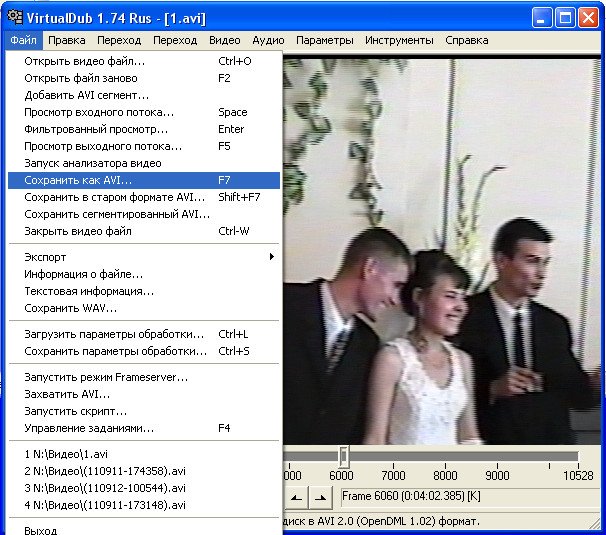
Путин одобрил закон о пополнении ПФР за счет средств коррупционеров 19 ноября, Политика Президент России Владимир Путин одобрил изменения в законодательство об обязательном пенсионном страховании, дополняющие перечень источников формирования доходов бюджета Пенсионного фонда РФ, соответствующий документ опубликован на официальном интернет-портале правовой информации.
Как ранее сообщала заместитель председателя социального комитета СФ Елена Бибикова, бюджет Пенсионного фонда пополнят конфискованные денежные средства, полученные в результате совершения коррупционных правонарушений, а также средства от реализации конфискованного имущества, полученного в результате совершения коррупционных правонарушений.
БЕССМЕРТНЫЙ ПОЛК СЕВАСТОПОЛЯ ЧТОБЫ ПОМНИЛИ. СЕВАСТОПОЛЬСКАЯ АРТИЛЛЕРИЯ БЕРЕГОВОЙ ОБОРОНЫ 19 ноября в России отмечался День ракетных войск и артиллерии. Артиллерия Береговой обороны сыграла решающую роль в 250-дневной героической обороне Севастополя.
Главная база Черноморского флота, имея на вооружении береговых батарей орудия калибром от 45 до 305 мм, использовала их не для борьбы с морским противником, а на сухопутном фронте. Артиллерия была не только главной, но почти единственной ударной силой, способной в любой момент поддержать нашу пехоту», — свидетельствовал дважды Герой Советского Союза, Маршал Советского Союза, осенью 1941 года — начальник штаба Приморской армии и Севастопольского р
Новый компьютерный томограф за 50 млн рублей появился в 1-й горбольнице 19.11.2021 В Региональном сосудистом центре Городской больницы №1 имени Пирогова появился новый компьютерный томограф. Его стоимость – почти 50 миллионов рублей. Медицинское оборудование закупили по национальному проекту «Борьба с сердечно-сосудистыми заболеваниями». Благодаря современному аппарату врачи смогут проводить исследования более качественно.
Коломейцев напомнил, что когда объединялись Фонд будущих поколений и Фонд благосостояния, речь шла о том, что новая структура будет использоваться для помощи Пенсионному фонду в форс-мажорных ситуациях. «Сейчас разве не форс-мажор?» - спросил Коломейцев. Он отметил, что ситуация в стране усугубляется. «А за это время подняли все тарифы, ЖКХ, лекарства и все остальное», - подчеркнул депутат. Также Коломейцев указал на то, что в России Центробанк занят не экономически развитием и благосостояние
ИСТОРИЯ СЕВАСТОПОЛЯ МАРК ТВЕН О СЕВАСТОПОЛЕ: "ПОМПЕЯ СОХРАНИЛАСЬ ЛУЧШЕ. " 19 ноября 1867 году - в Севастополе побывал известный американский писатель и журналист Марк Твен.
Среди иностранных туристов, посетивших Севастополь через 11 лет после окончания Крымской войны, были родственники погибших здесь английских, французских и итальянских офицеров, ученые, писатели, фотографы, любители истории, коронованные особы, различные выдающиеся люди. Среди них и американский писатель и журналист Марк Твен. Не много найдется художников слова, чье творчество обладает столь большой притягательной силой для широкого круга людей, как творчество автора книг. «Приключения
В Любимовке продали склон над жилым домом 2021.11.19 Из-за строительства на склоне двор дома №44 на Качинском шоссе может оказаться затопленным во время дождей. Этого опасаются местные жители.
Они говорят: ливнёвки уже залили бетоном. Теперь вода будет стекать прямо под их подъезды по склону, считают жильцы. По их словам, владельцы одного из участков собираются возвести здесь двухэтажную гостиницу. Дорогу на подъезде к дому и магазину уже разрыли. Управляющая магазином, который находится рядом с домом, Людмила Бондаренко говорит: теперь к ней не могут подъехать поставщики, стало сложнее вывозить мусор и оборудование. Кроме того, разрытая дорога доставляет неудобства и пешеходам. Рабо
ИСТОРИЯ СЕВАСТОПОЛЯ Восстановление Севастополя в 1944 – 1954 гг. 19 ноября 1944 года было принято постановление Совнаркома СССР о мерах по восстановлению города Севастополя, почти полностью разрушенного фашистами.
По планам нацистов город Севастополь должен был быть переименован в Теодорихсхафен (нем. Theoderichshafen), однако эти планы не были осуществлены. 7 мая 1944 войска 4-го Украинского фронта (ген. армии Ф. И. Толбухин) начали штурм немецких оборонительных укреплений на Сапун-горе, и 9 мая освободили город.
КОРАБЛИ НАТО ОСВАИВАЮТ ЧЕРНОМОРСКИЙ РЕГИОН Пятница, 19 Ноября 2021 г. Да помощь Украине и не цель для НАТО. Никто на Западе и не думает ей помогать. Кто-нибудь сомневается в этом? Тогда сопоставьте состояние незалэжной во всех областях: экономической, социальной, политической, военной и т.д. ― до того, как Запад принялся ей «помогать», и нынешнее.
Так зачем же НАТО стягивает войска в Черноморский регион? США создают многонациональную вооруженную группировку у границ России, считают специалисты Минобороны РФ. В Черноморском регионе НАТО проводит изучение возможного театра военных действий, а Киев готовится к силовому решению проблемы Донбасса. В Черное море уже вошли американские корабли во главе с Mount Whitney. Это штабной корабль, необходимый для координации действий на море, суше и в воздухе. Также
Как отметил градоначальник в ходе осмотра нового дома по программе реновации на Бауманской улице, на таких стройках нужны «другого качества люди, с другой зарплатой». Он посоветовал гендиректору фирмы-подрядчика «Крост» Алексею Добашину привлекать к работе россиян из ближайших регионов. Им нужно обеспечить достойные условия работы, повысить заработную плату, указал мэр. Добашин в свою очередь сообщил, что за последний год на стройплощадках компании число иностранных строителей сократилось на 15
БЕССМЕРТНЫЙ ПОЛК ЧТОБЫ ПОМНИЛИ. КАК 37 КУБАНСКИХ КАЗАКОВ ЦЕНОЙ ЖИЗНИ ОСТАВИЛИ ФАШИСТСКИЕ ТАНКИ ПОД МОСКВОЙ! 19 ноября 1941 под Москвой 37 кубанских казаков 4-го эскадрона под командованием младшего политрука Ильенко ценой своей жизни остановили колонну немецких танков. Перед боем казаки простились со своими конями, расседлали их и отпустили на волю.
РУКОПАШНАЯ С ТАНКАМИ История хранит память о многих героях, 80 лет тому назад стоявших насмерть на подступах к Москве. Давно осенила их боевая слава. Но, к сожалению, до сих пор мало кому известен подвиг на Волоколамском направлении 37 казаков-кубанцев 4-го эскадрона 37-го Армавирского кавалерийского полка 50-й Кубанской кавалерийской дивизии. Произошло это у деревни Федюково 19 ноября 1941 г.
Вы отметили максимальное количество друзей (64) на этой фотографии.
В данный момент вы не можете отметить человека на фотографии. Пожалуйста, попробуйте позже.
Чтобы отметить человека, наведите на него курсор и нажмите левую кнопку мыши. Чтобы отметиться на фото, наведите на себя курсор и нажмите левую кнопку мыши.
КАК ПОДКЛЮЧИТЬ ВИДЕОМАГНИТОФОН К КОМПЬЮТЕРУ ДЛЯ ОЦИФРОВКИ ВИДЕОКАССЕТ? 11 Сентября 2019 г. Как подключить видеомагнитофон к компьютеру. Совсем недавно видеомагнитофон являлся единственным средством для просмотра в домашних условиях различных видеофильмов, домашних, свадебных записей. Видео, снятого в путешествиях.
Отсюда, становится понятным, что для сохранности вашей записи её лучше переписать на DVD диск или обычную флешь карту. Разумеется, сделать это можно только через компьютер. Методы подключения видеомагнитофона к компьютеру Разумеется, перед подобным переносом записи нужно вначале элементарно видеомагнитофон подсоединить к ПК. Давайте рассмотрим методы подобного подключения. TV-тюнер. В своё время многие тщательно выбирали это устройство для просмотра TV каналов на компьютере. Можете себе представить, как это было круто, смотреть телевизор через компьютер лет 17 назад! Да, это было что-то! Что интересно, на данный момент тюнер также может сослужить отличную службу, если вы благодаря ему сможете перезаписать видео с кассеты на ПК! Если тюнер вы вытащили с компьютера, подсоединяем его к материнской плате в свободный слот. Далее, не забудьте добавить драйвера от него через DVD диск, который к нему прилагался на фото отлично видно: 1 — вход аналоговой антенны, 2 — видео тюльпан, 3 — S-Video, 4 — Audio вход Для этого, внимательно просмотрите ваш тюнер со стороны разъёмов. Нас интересуют разъёмы для аудио и видео входов. Так называемые тюльпаны. Подобные разъёмы для тюльпанов должны быть и на видеомагнитофоне. Вы в них не запутаетесь. Красный тюльпан, соединяем с красным входом в тюнере и магнитофоне. Белый с белым.
Видеокарта. Также, очень простой метод соединения компьютера с видиком. Просмотрите на задней панели СБ все разъёмы, и, если там есть входы от тюльпанов (обычно они стоят именно на видеокарте или тюнере), вам очень повезло, не нужно приобретать дополнительное оборудование. Это карта RCA. Приобретаем шнур от тюльпанов и далее, как в первом варианте. Белый к белому, и т.д. Если у вас есть звуковая карта, к ней подсоединяем аудио тюльпан (на фото видеокарта с желтым тюльпаном видеовходом).
Бывает, что на самом видеомагнитофоне нет входов для тюльпанов. Но, должен быть вход для паука (специальный вход для соединения с телевизором прямоугольной формы). В этом случае приобретаем переходник от паука, до тюльпанов.
Читайте также:

